Publicitate
 Îmi place doar să pornesc sistemul meu Linux pentru a fi întâmpinat de ecranul meu de pornire minunat înainte de a ajunge pe desktopul meu, fără să am timp nici măcar să beau o cafea. Nu te simți la fel?
Îmi place doar să pornesc sistemul meu Linux pentru a fi întâmpinat de ecranul meu de pornire minunat înainte de a ajunge pe desktopul meu, fără să am timp nici măcar să beau o cafea. Nu te simți la fel?
Poate că ar trebui să schimbați ecranul de pornire în ceva care vă place de fapt! Deoarece Linux este atât de personalizabil, puteți face exact asta doar cu câteva instrucțiuni. Aceste instrucțiuni ar trebui să funcționeze foarte bine cu orice distribuție Linux grafică, deoarece majoritatea folosesc Plymouth pentru ecranul de pornire.
Ce este Plymouth?
Plymouth este în prezent ecranul de boot la alegere pentru majoritatea distribuțiilor Linux. Acesta este în uz în Fedora din 2008, în timp ce Ubuntu a făcut trecerea la Plymouth în 2010.

Înainte, Ubuntu folosise ceva numit xsplash, pe care am scris un articol Cum să personalizați ecranul și logo-ul Ubash Boot SplashCăutați o modalitate de a vă personaliza ecranul splash Ubuntu? Doriți să reglați logo-ul mediului desktop ales? Vă arătăm cum este posibil. Citeste mai mult
Găsiți o temă și instalați-o
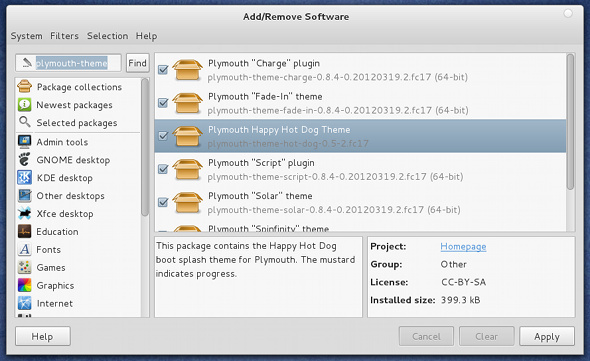
Înainte de a vă schimba tema, trebuie să găsiți o temă pe care doriți să o schimbați! Există un număr decent de teme pe care le puteți găsi pe internet, iar unele se găsesc chiar în depozitul distribuției dvs. În Fedora, de exemplu, puteți căuta „plymouth-theme” și apare o listă de teme de pornire disponibile din depozite. Instalarea ar trebui să fie ușor de făcut, deoarece temele se găsesc fie în depozite, online într-un fișier de pachete (cum ar fi .deb sau .rpm), sau cu instrucțiuni suplimentare despre instalarea temei. Dacă găsiți o temă online care nu intră într-una din aceste trei categorii, poate nu merită să încercați să instalați acea temă specifică.
Setați-l
Presupunând că instalarea a decurs bine, acum aveți tema instalată, dar nu este activată. Acest lucru se poate realiza cu ușurință rulând câteva comenzi. Pentru a vedea ce teme aveți la dispoziție, executați sudo plymouth-set-default-theme --list. Acum primiți o listă cu diferite teme din care să alegeți și odată ce vedeți numele temei pe care o doriți, executați sudo plymouth-set-default-tema . Deci, pentru acest exemplu, dacă numele temei este „hot-dog”, comanda ar fi sudo plymouth-set-default-theme hot-dog - reface-initrd. Ultima etichetă, --rebuild-initrd, este necesar deoarece reconfigurează procesul de bootare pentru a include noua temă, mai degrabă decât să schimbe doar un fișier de configurare. Cu alte cuvinte, finalizează procesul.
Finala

Dă comanda câteva secunde pentru a rula și, odată terminată, poți reporni sistemul. Când am ales să instalez ecranul de încărcare al hot dog-ului Fedora pe numele versiunii „Beefy Miracle”, acum văd un hot dog în loc de tema tradițională de încărcare „Charging” care a devenit o trăsătură ușor de recunoscut Fedora. Totuși, nu vă faceți griji, ecranul hot dog este încă funcțional, deoarece muștarul vă arată progresul cizmei. Sper că veți găsi o temă pe care o să vă doriți la fel ca mine.
Este chiar necesar un ecran de pornire? Care este cel mai bun pe care l-ai văzut vreodată? Spuneți-ne în comentarii!
Danny este un senior la Universitatea din nordul Texasului care se bucură de toate aspectele legate de software-ul open source și Linux.

